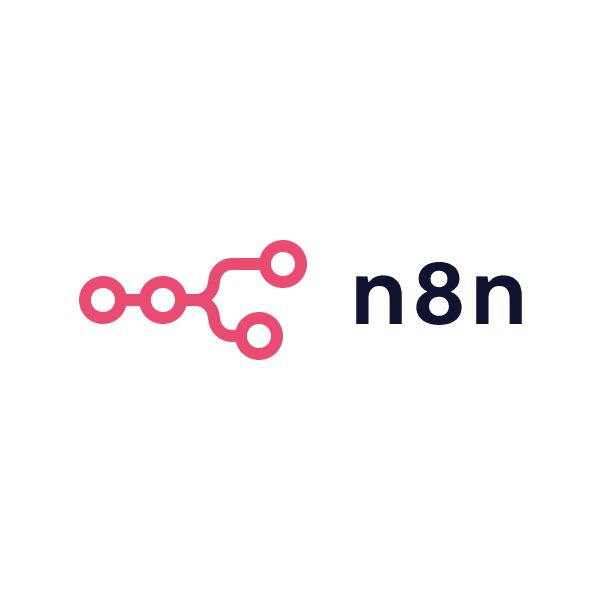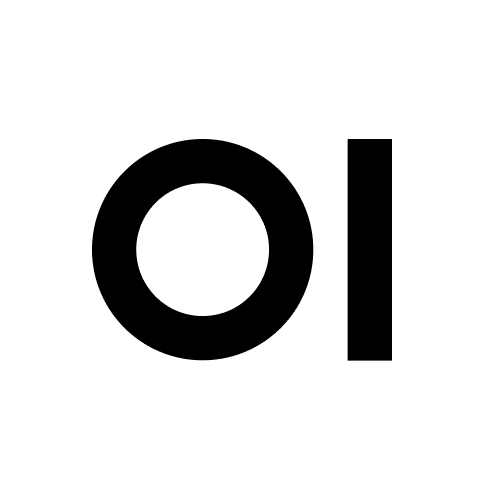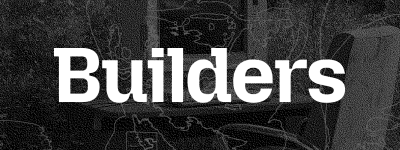Open WebUI
Open WebUI — это расширяемая, многофункциональная и удобная в использовании AI-платформа с саморазмещением, предназначенная для работы полностью в автономном режиме. Она поддерживает различные LLM-ранеры, такие как Ollama и совместимые с OpenAI API, и имеет встроенный движок вывода для RAG, что делает её мощным решением для внедрения AI.
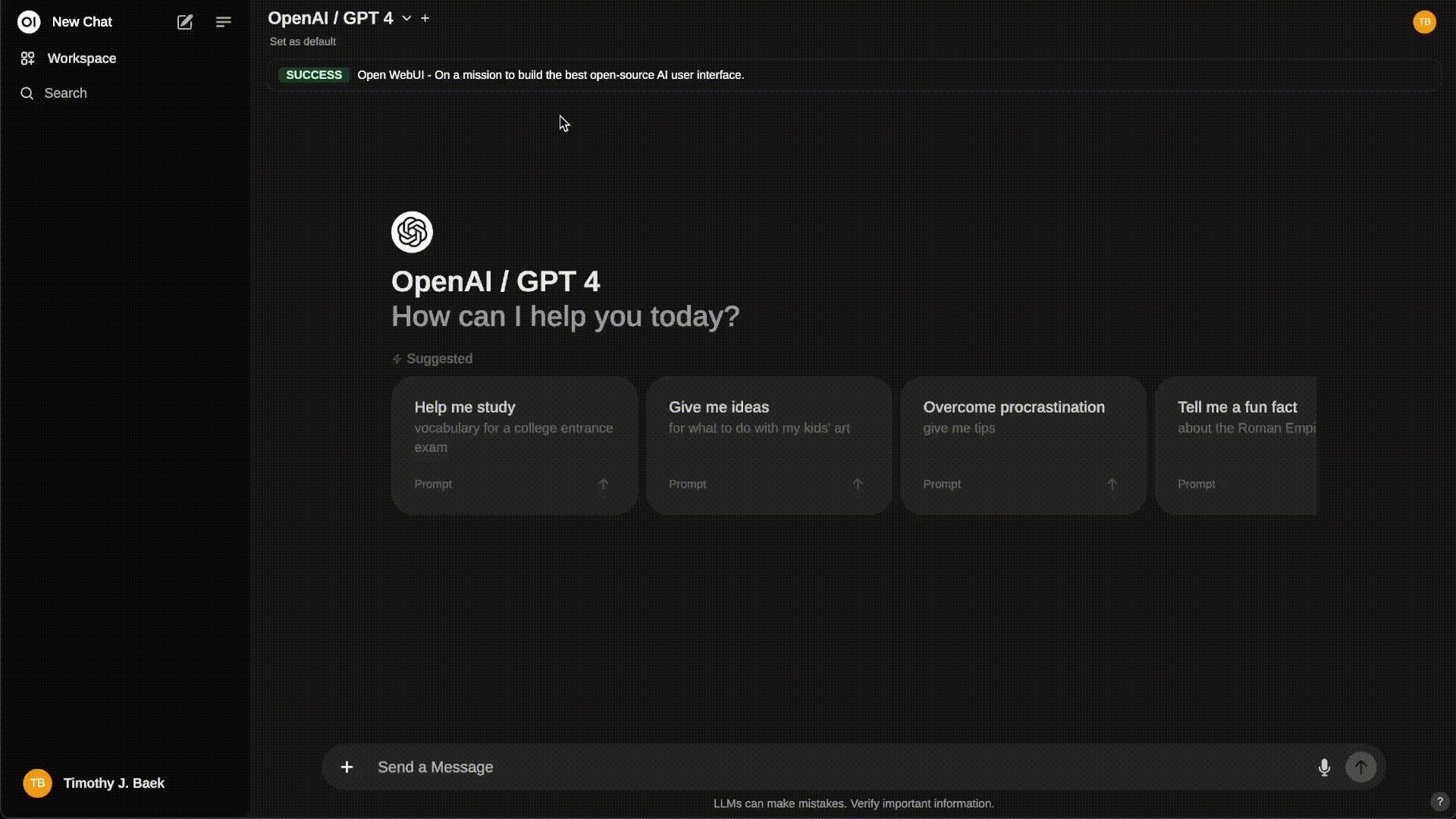
Ищете Корпоративный план? – Свяжитесь с нашей продажной командой уже сегодня!
Получите расширенные возможности, включая кастомизацию темы и брендинга, поддержку соглашения об уровне обслуживания (SLA), версии с долгосрочной поддержкой (LTS) и многое другое!
Быстрый старт с Docker 🐳
Поддержка WebSocket необходима для корректной работы Open WebUI. Убедитесь, что ваша сетевая конфигурация допускает подключения WebSocket.
Если Ollama установлен на вашем компьютере, используйте эту команду:
docker run -d -p 3000:8080 --add-host=host.docker.internal:host-gateway -v open-webui:/app/backend/data --name open-webui --restart always ghcr.io/open-webui/open-webui:main
Для запуска Open WebUI с поддержкой Nvidia GPU, используйте эту команду:
docker run -d -p 3000:8080 --gpus all --add-host=host.docker.internal:host-gateway -v open-webui:/app/backend/data --name open-webui --restart always ghcr.io/open-webui/open-webui:cuda
Open WebUI вместе с Ollama
Этот метод установки использует единый образ контейнера, который объединяет Open WebUI и Ollama, обеспечивая упрощённую настройку одной командой. Выберите подходящую команду в зависимости от ваших аппаратных средств:
-
С поддержкой GPU: Используйте ресурсы GPU, запустив следующую команду:
docker run -d -p 3000:8080 --gpus=all -v ollama:/root/.ollama -v open-webui:/app/backend/data --name open-webui --restart always ghcr.io/open-webui/open-webui:ollama -
Только для CPU: Если вы не используете GPU, воспользуйтесь этой командой:
docker run -d -p 3000:8080 -v ollama:/root/.ollama -v open-webui:/app/backend/data --name open-webui --restart always ghcr.io/open-webui/open-webui:ollama
Обе команды обеспечивают встроенную, беззаботную установку Open WebUI и Ollama, гарантируя, что вы сможете быстро начать работу.
После установки вы можете открыть Open WebUI по адресу http://localhost:3000. Наслаждайтесь! 😄
Использование ветки Dev 🌙
Ветка :dev содержит последние нестабильные функции и изменения. Используйте её на свой страх и риск, так как она может содержать ошибки или незавершённые функции.
Если вы хотите попробовать самые передовые функции и готовы мириться с периодической нестабильностью, используйте тег :dev, как показано ниже:
docker run -d -p 3000:8080 -v open-webui:/app/backend/data --name open-webui --restart always ghcr.io/open-webui/open-webui:dev
Обновление Open WebUI
Для простого обновления контейнера Open WebUI выполните следующие шаги:
Ручное обновление
Используйте Watchtower для ручного обновления вашего Docker-контейнера:
docker run --rm -v /var/run/docker.sock:/var/run/docker.sock containrrr/watchtower --run-once open-webui
Автоматическое обновление
Обеспечьте автоматическое обновление контейнера каждые 5 минут:
docker run -d --name watchtower --restart unless-stopped -v /var/run/docker.sock:/var/run/docker.sock containrrr/watchtower --interval 300 open-webui
🔧 Примечание: Замените open-webui на имя вашего контейнера, если оно отличается.
Ручная установка
Есть два основных способа установки и запуска Open WebUI: с помощью средства управления средой выполнения uv или pip Python. Оба метода эффективны, однако мы настоятельно рекомендуем использовать uv, так как это упрощает управление средой и минимизирует потенциальные конфликты.
Установка с помощью uv (рекомендуется)
Средство управления средой выполнения uv обеспечивает беспрепятственное управление Python-средой для таких приложений, как Open WebUI. Следуйте этим шагам, чтобы начать:
1. Установите uv
Выберите подходящую команду установки для вашей операционной системы:
-
macOS/Linux:
curl -LsSf https://astral.sh/uv/install.sh | sh -
Windows:
powershell -ExecutionPolicy ByPass -c "irm https://astral.sh/uv/install.ps1 | iex"
2. Запустите Open WebUI
После установки uv запуск Open WebUI становится простым. Используйте следующую команду, убедившись, что переменная окружения DATA_DIR установлена, чтобы избежать потери данных. Примерные пути предоставлены для каждой платформы:
-
macOS/Linux:
DATA_DIR=~/.open-webui uvx --python 3.11 open-webui@latest serve -
Windows:
$env:DATA_DIR="C:\open-webui\data"; uvx --python 3.11 open-webui@latest serve
Установка с помощью pip
Для пользователей, устанавливающих Open WebUI с помощью менеджера пакетов Python pip, настоятельно рекомендуется использовать средства управления Python, такие как uv или conda. Эти инструменты помогают эффективно управлять средами Python и избегать конфликтов.
Python 3.11 используется в качестве среды разработки. Python 3.12, кажется, работает, но еще не был тщательно протестирован. Python 3.13 полностью не тестировался—используйте на свой страх и риск.
-
Установите Open WebUI:
Откройте терминал и выполните следующую команду:
pip install open-webui -
Запустите Open WebUI:
После установки запустите сервер с помощью команды:
open-webui serve
Обновление Open WebUI
Чтобы обновить до последней версии, просто выполните:
pip install --upgrade open-webui
Этот метод устанавливает все необходимые зависимости и запускает Open WebUI, обеспечивая простую и эффективную настройку. После установки вы можете получить доступ к Open WebUI по адресу http://localhost:8080. Наслаждайтесь! 😄
Другие способы установки
Мы предлагаем различные альтернативные способы установки, включая методы установки без Docker, Docker Compose, Kustomize и Helm. Посетите нашу документацию Open WebUI или присоединяйтесь к нашему сообществу Discord для получения подробной информации.
Продолжайте с полного руководства по началу работы.
Спонсоры 🙌
Мы крайне благодарны за щедрую поддержку наших спонсоров. Их вклад помогает нам поддерживать и улучшать наш проект, обеспечивая возможность продолжать предоставлять качественную работу нашему сообществу. Спасибо!
Признательность 🙏
Мы искренне благодарны за щедрую грантовую поддержку, предоставленную: